Как да филтрирате редове въз основа на селекция от списък в друг лист?
В Excel обикновено филтрираме редове въз основа на критерий, но ако има два списъка, единият е в Sheet1, а друг в Sheet2, можете ли да имате някакви трикове за бързо филтриране на редове в Sheet1 въз основа на списъка в Sheet2, както е показано на екранната снимка по-долу ? Тук представям начините за решаване на тази задача.
Филтрирайте редове въз основа на селекция от списък с функцията за разширен филтър
Филтриране на редове въз основа на селекция от списък с формула
Извличане на редове въз основа на селекция от списък с Kutools за Excel![]()
Филтрирайте редове въз основа на селекция от списък с функцията за разширен филтър
За да филтрирате редове въз основа на селекция, можете да приложите функцията Разширен филтър.
1. Изберете списъка с колони, който искате да филтрирате, и щракнете Дата > Подробно в Сортиране и филтриране група. Вижте екранна снимка:
2. След това в Разширен филтър диалог, проверка филтър списъка, опцията на място и можете да видите избрания списък, който искате филтърът да е добавен в Диапазон на списъка, и кликнете ![]() в Диапазон на критериите за да изберете списъка, въз основа на който искате да филтрирате. Вижте екранна снимка:
в Диапазон на критериите за да изберете списъка, въз основа на който искате да филтрирате. Вижте екранна снимка:
3. кликване OK. Сега списъкът е филтриран въз основа на друг списък. Вижте екранна снимка:
Филтриране на редове въз основа на селекция от списък с формула
С формула можете също да филтрирате редовете въз основа на селекция от списък.
1. Изберете празна клетка до редовете, които искате да филтрирате, и въведете тази формула =COUNTIF(Лист2!$A$2:$A$6, A2), и натиснете Въведете, след това плъзнете манипулатора за автоматично попълване надолу, за да приложите тази формула към клетките. Вижте екранна снимка:
Забележка: във формулата Sheet2!A2:A6 е списъкът, въз основа на който искате да филтрирате.
2. Изберете колоната, включваща формулите, и след това щракнете Дата > филтър да кандидатствате филтър функция. Вижте екранна снимка:
3. Щракнете върху филтър икона в колоната с формули, само проверете 1 в падащия списък. Вижте екранна снимка: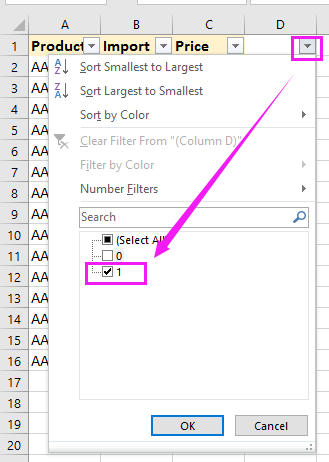
4. кликване OK. Сега редовете са филтрирани въз основа на списъка в Sheet2.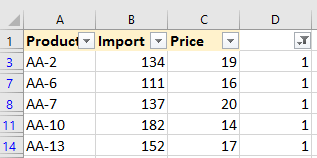
Извличане на редове въз основа на селекция от списък с Kutools за Excel
Ако искате да сравните два списъка и след това да извлечете редове въз основа на друг списък, можете да приложите Kutools за ExcelЕ Изберете Същите и различни клетки помощна програма, тя може да сравни два диапазона и след това да избере същите редове, след което можете да извлечете редовете на друго място, както ви е необходимо.
| Kutools за Excel, с повече от 300 удобни функции, прави работата ви по-лесна. | ||
След инсталиране Kutools за Excel, моля, направете следното:(Безплатно изтегляне Kutools за Excel сега!)
1. Изберете списъка, който искате да филтрирате първо, и щракнете Kutools > Изберете > Изберете Същите и различни клетки. Вижте екранна снимка:
2. В изскачащия диалог изберете ![]() в Според текстово поле, за да изберете списъка с критерии, и проверете Всеки ред намлява Същите ценности опции, отидете да проверите Изберете цели редове опция също. Ако изборът включва заглавки, моля, проверете Данните ми имат заглавки. Вижте екранна снимка:
в Според текстово поле, за да изберете списъка с критерии, и проверете Всеки ред намлява Същите ценности опции, отидете да проверите Изберете цели редове опция също. Ако изборът включва заглавки, моля, проверете Данните ми имат заглавки. Вижте екранна снимка:
3. кликване Ok, изскача диалогов прозорец, за да напомни броя на всички избрани еднакви редове, щракнете OK за да го затворите. Сега са избрани същите редове.
4. След това натиснете Ctrl + C за да копирате избраните клетки, изберете клетка и натиснете Ctrl + V за да намерите редовете.
Извличане на редове въз основа на списък
Най-добрите инструменти за продуктивност в офиса
Усъвършенствайте уменията си за Excel с Kutools за Excel и изпитайте ефективност, както никога досега. Kutools за Excel предлага над 300 разширени функции за повишаване на производителността и спестяване на време. Щракнете тук, за да получите функцията, от която се нуждаете най-много...

Раздел Office Внася интерфейс с раздели в Office и прави работата ви много по-лесна
- Разрешете редактиране и четене с раздели в Word, Excel, PowerPoint, Publisher, Access, Visio и Project.
- Отваряйте и създавайте множество документи в нови раздели на един и същ прозорец, а не в нови прозорци.
- Увеличава вашата производителност с 50% и намалява стотици кликвания на мишката за вас всеки ден!
